Méthode simple pour mémoriser les touches spéciales et les raccourcis utilisés sur Mac
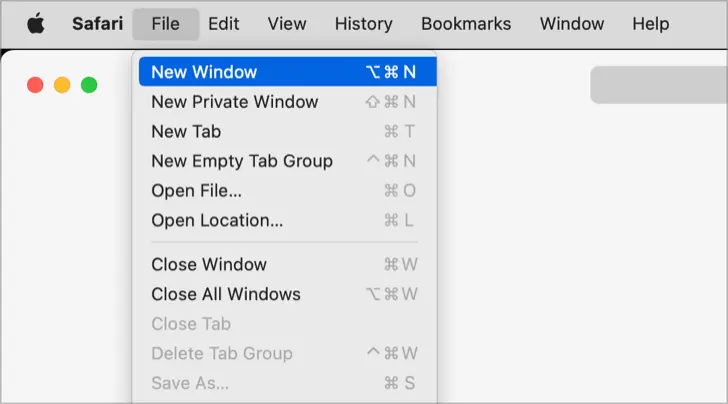
Non seulement pour ceux qui sont passés de Windows à Mac comme moi, mais aussi pour ceux qui utilisent Mac depuis longtemps, il peut être déroutant de distinguer les différents symboles de touches spéciales (⌥, ⌘, ⇧, ^, ⎋) utilisés dans le système d’exploitation macOS. Personnellement, j’ai passé toute ma vie à utiliser Windows et j’ai été surpris quand j’ai récemment changé pour Mac et que j’ai vu ces étranges symboles sur le clavier.
Pour ceux qui, comme moi, viennent de passer à macOS et ne sont toujours pas habitués aux touches spéciales et aux raccourcis, je voudrais partager une méthode qui peut vous aider à mémoriser plus facilement les symboles des touches spéciales.
⌥ : Touche Option
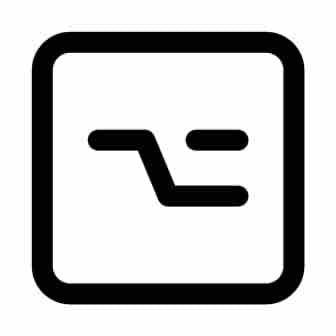
L’extrémité droite du symbole ⌥ divisé représente la signification de « choisir un chemin différent » ou « sélectionner l’une des deux options ». La touche Option sur Mac fonctionne de manière similaire à la touche Alt sur Windows, qui est une abréviation du mot « alternatif ». La signification de « option » ou « alternatif » semble être essentiellement la même.
⌘ : Touche Commande
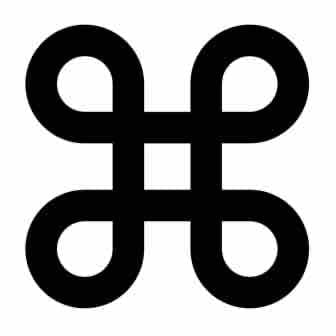
Selon le contenu présenté dans l’article Wikipedia sur la touche commande, le logo original d’Apple occupait autrefois la position de la touche Commande. Cependant, Steve Jobs, qui n’aimait pas que le logo de l’entreprise soit trop utilisé, a demandé à la designer interne Susan Kare de concevoir un nouveau symbole. Ainsi, ils ont découvert le symbole ⌘, qui était précédemment utilisé dans la région scandinave pour indiquer les destinations touristiques. Si Steve Jobs n’avait pas donné de telles instructions, la position actuelle de la touche Commande aurait été gravée avec le logo .
⇧ : Touche Majuscule
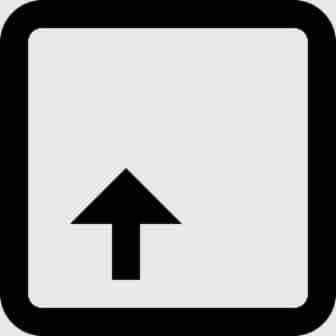
La machine à écrire manuelle d’origine, qui peut être considérée comme le précurseur des claviers d’ordinateur, n’avait pas de touche Majuscule, donc vous ne pouviez taper qu’en lettres majuscules. Cependant, il n’a pas fallu longtemps pour que les lettres minuscules et majuscules soient gravées sur les types et que les barres de types soient relevées (⇧) pour permettre la saisie de lettres majuscules et minuscules.
⌃ : Touche Contrôle

La touche Contrôle est utilisée depuis l’époque des terminaux Teletype (TTY), qui peuvent être considérés comme les prédécesseurs des Mac. Chaque fois qu’une nouvelle fonction était ajoutée à l’appareil, ajouter une touche séparée était inefficace, alors les techniciens de l’époque utilisaient la touche Contrôle avec les touches alphabétiques pour effectuer différentes fonctions de contrôle de l’appareil, telles que composer un numéro de téléphone (Ctrl + G) ou supprimer le caractère précédent (Ctrl + H). Vous pouvez facilement le mémoriser en pensant que la lettre « c » dans « contrôle » est couchée (^) et tournée de 90 degrés vers la droite.
⇥ : Touche Tabulation
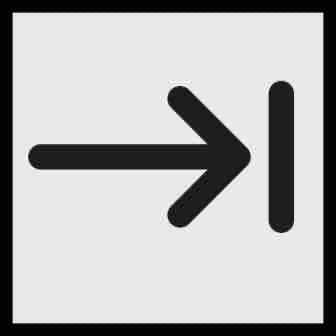
L’origine de la touche Tabulation se trouve également dans les machines à écrire. Le chariot, qui déplace le papier, avait des engrenages et un verrou, permettant d’ajuster les espacements d’indentation. La touche ⇥ signifie déplacer le papier vers le verrou suivant. Dans les ordinateurs modernes, elle est utilisée pour déplacer le curseur de plusieurs espaces à la fois ou pour aligner les paragraphes. Au niveau du système d’exploitation, la touche Tabulation est utilisée pour basculer entre les applications (⌘ + ⇥) ou naviguer entre les boutons. La touche Tabulation est souvent utilisée lors d’actions impliquant un saut ou une avancée.
⎋ : Touche Échapement (ESC)
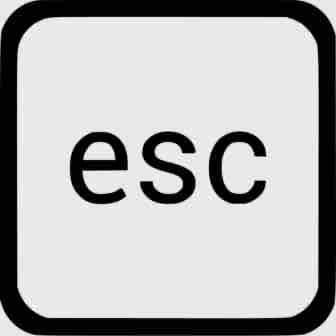
Le symbole (⎋) de la touche Échapement (ESC) représente l’évasion ↖ de l’intérieur de la bordure O. La touche Échapement (ESC) est utilisée non seulement sur Mac mais aussi sur les PC pour interrompre la tâche en cours ou « s’échapper » d’un certain état.